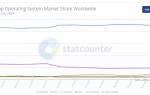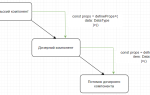CAPTCHA — это важный инструмент, который помогает защитить веб-сайты от автоматизированных атак и спама, требуя от пользователей подтвердить свою человечность. Однако иногда возникают ситуации, когда CAPTCHA не работает или постоянно вызывает проблемы, что может привести к затруднениям в доступе к ресурсам. В этой статье мы рассмотрим основные причины, по которым CAPTCHA может не функционировать должным образом, а также предложим практические решения для устранения этих проблем. Эта информация будет полезна как обычным пользователям, так и веб-мастерам, стремящимся обеспечить бесперебойную работу своих сайтов.
1. Выполните базовые проверки и исправления.
Первым шагом в решении проблемы с неработающей CAPTCHA является выполнение базовых проверок и исправлений. Это поможет исключить наиболее распространенные причины, которые могут мешать корректной работе системы.
Во-первых, проверьте, правильно ли вы ввели данные. Иногда простая ошибка в вводе может привести к тому, что CAPTCHA не будет распознана. Убедитесь, что вы внимательно прочитали инструкции и следовали им.
Во-вторых, попробуйте обновить страницу. Иногда временные сбои могут вызывать проблемы с CAPTCHA, и простая перезагрузка страницы может помочь решить эту проблему. Нажмите на кнопку обновления в браузере или используйте сочетание клавиш Ctrl + R (Cmd + R на Mac).
Также стоит обратить внимание на состояние вашего устройства. Перезагрузите компьютер или мобильное устройство, чтобы устранить возможные временные сбои в работе системы. Это может помочь восстановить нормальное функционирование браузера и, соответственно, CAPTCHA.
Не забудьте проверить настройки вашего браузера. Убедитесь, что JavaScript включен, так как многие CAPTCHA требуют его для корректной работы. Если JavaScript отключен, это может стать причиной проблем с отображением и функционированием CAPTCHA.
Кроме того, проверьте, не включены ли в вашем браузере блокировщики рекламы или другие расширения, которые могут мешать работе CAPTCHA. Иногда такие инструменты могут блокировать необходимые скрипты, что приводит к сбоям в работе системы.
Следуя этим базовым шагам, вы сможете устранить многие распространенные проблемы с CAPTCHA и продолжить пользоваться веб-сайтами без лишних затруднений.
Эксперты рекомендуют несколько шагов для решения проблемы с неработающей CAPTCHA. Во-первых, стоит проверить настройки браузера и убедиться, что он обновлен до последней версии. Иногда расширения или блокировщики рекламы могут мешать корректной работе CAPTCHA, поэтому отключение таких дополнений может помочь. Во-вторых, стоит очистить кэш и куки браузера, так как накопленные данные могут вызывать сбои. Если проблема сохраняется, рекомендуется попробовать использовать другой браузер или устройство. Также важно убедиться, что интернет-соединение стабильное, так как перебои могут влиять на загрузку CAPTCHA. В случае, если все вышеперечисленные шаги не помогли, стоит обратиться в службу поддержки сайта, где возникает проблема, так как она может быть связана с техническими неполадками на стороне сервера.

2. Убедитесь, что вы правильно заполнили CAPTCHA.
Поскольку роботы становятся все более искусными в угадывании текстовых CAPTCHA, Google добавил больше визуальных элементов, чтобы их было труднее угадать. Используемые сегодня CAPTCHA настолько изобретательны, что могут сбить с толку даже людей.
Если вы впервые видите капчу, которая мешает вам пройти, возможно, вы заполняете ее неправильно. Поэтому посмотрите на нее под разными углами и посмотрите, сможете ли вы ее решить. Если у вас есть какие-либо сомнения, попросите совета у кого-нибудь еще.
Однако если вы абсолютно уверены, что заполнили капчу правильно, но она вас не пропускает или капча вообще не загружается, то переходите к следующему шагу.
| Проблема с CAPTCHA | Возможные причины | Решение |
|---|---|---|
| CAPTCHA не отображается | Блокировщик рекламы, расширение браузера, проблемы с JavaScript, поврежденные файлы браузера, устаревший браузер | Отключить блокировщик рекламы, отключить или обновить расширения браузера, включить JavaScript в настройках браузера, очистить кэш и куки браузера, обновить браузер |
| CAPTCHA не распознается | Низкое качество изображения, искаженные символы, неправильный ввод, проблемы с цветопередачей | Попробовать увеличить масштаб изображения, обновить страницу, использовать другой браузер, попробовать ввести символы вручную, проверить настройки цветопередачи |
| CAPTCHA постоянно не работает | Проблемы на стороне сервера, неправильные настройки безопасности, использование VPN или прокси-сервера | Подождать некоторое время, попробовать другой браузер или устройство, отключить VPN или прокси-сервер, обратиться в службу поддержки сайта |
| CAPTCHA требует слишком много попыток | Сложная CAPTCHA, проблемы с распознаванием, ограничения на количество попыток | Попробовать использовать другой метод аутентификации (если доступен), подождать некоторое время, обратиться в службу поддержки сайта |
| CAPTCHA не загружается | Медленное интернет-соединение, проблемы с DNS-сервером, перегрузка сервера сайта | Проверить скорость интернета, перезагрузить маршрутизатор, попробовать другой DNS-сервер, подождать некоторое время |
Интересные факты
Вот несколько интересных фактов, связанных с проблемами с CAPTCHA:
-
Разнообразие CAPTCHA: Существует множество типов CAPTCHA, включая текстовые, графические и поведенческие. Если одна форма CAPTCHA не работает, возможно, стоит попробовать другую. Например, Google предлагает reCAPTCHA, которая использует анализ поведения пользователя для определения, является ли он человеком.
-
Технические проблемы: Часто проблемы с CAPTCHA могут быть связаны с настройками браузера или сетевыми ограничениями. Например, блокировщики рекламы или расширения для конфиденциальности могут мешать загрузке CAPTCHA. Проверка настроек браузера и отключение таких расширений может помочь решить проблему.
-
Доступность для людей с ограниченными возможностями: Разработчики CAPTCHA все чаще учитывают потребности людей с ограниченными возможностями. Например, многие системы предлагают альтернативные способы подтверждения, такие как аудио CAPTCHA, что позволяет пользователям с нарушениями зрения успешно проходить проверку.
Эти факты подчеркивают, что проблемы с CAPTCHA могут быть решены различными способами, и важно учитывать разные аспекты, чтобы улучшить пользовательский опыт.

3. Убедитесь, что Интернет по-прежнему подключен.
Проблемы с подключением к Интернету могут стать причиной того, что CAPTCHA не загружается или не работает должным образом. Если вы столкнулись с трудностями при прохождении проверки, первым делом убедитесь, что ваше устройство действительно подключено к сети. Для этого проверьте, отображается ли значок подключения в правом нижнем углу экрана (на Windows) или в верхней части экрана (на macOS и мобильных устройствах).
Если значок подключения присутствует, попробуйте открыть другие веб-сайты. Если они загружаются без проблем, значит, ваше соединение работает. В противном случае, возможно, возникли временные проблемы с вашим интернет-провайдером. В этом случае стоит подождать некоторое время и попробовать снова.
Если вы используете Wi-Fi, убедитесь, что ваш маршрутизатор работает корректно. Иногда проблемы с подключением могут быть связаны с плохим сигналом или перегрузкой сети. Попробуйте переместиться ближе к маршрутизатору или перезагрузить его, отключив от сети на несколько секунд и снова подключив.
Также стоит проверить настройки сети на вашем устройстве. Убедитесь, что режим «Автоподключение» включен, и что вы не подключены к сети с ограничениями, которые могут блокировать определенные запросы. Если вы используете мобильные данные, проверьте, достаточно ли у вас трафика для доступа к интернету.
Если вы все еще сталкиваетесь с проблемами, попробуйте временно отключить брандмауэр или антивирусное программное обеспечение, так как они могут блокировать некоторые соединения. После выполнения этих шагов вы сможете определить, связано ли ваше затруднение с подключением к Интернету или с самой CAPTCHA.
4. Отключите расширения автоматического решения CAPTCHA.
Расширения решателя CAPTCHA автоматически заполняют CAPTCHA, экономя время и усилия пользователей. Некоторые из них даже позволяют обойти процесс проверки.
Хотя эти расширения могут быть полезны, известно, что они мешают процессу проверки CAPTCHA, вызывая его сбой или просто отсутствие. Чтобы этого не произошло, отключите расширения автоматического решателя CAPTCHA, которые вы используете прямо сейчас.
Процесс удаления или отключения расширений прост. Поэтому отключите их, обновите страницу и заполните CAPTCHA заново. Если проблема не устранена, перезагрузите маршрутизатор.
https://youtube.com/watch?v=qczIeBlBUsY
5. Перезагрузите маршрутизатор.
Перезагрузка маршрутизатора может оказаться эффективным шагом в решении проблем с CAPTCHA. Иногда сбои в соединении или временные неполадки с интернет-подключением могут вызывать проблемы с загрузкой CAPTCHA, что приводит к её неработоспособности. Чтобы перезагрузить маршрутизатор, выполните следующие действия:
-
Отключите питание: Найдите кнопку питания на вашем маршрутизаторе или просто отключите его от сети. Если у вашего устройства нет кнопки, просто вытащите шнур питания из розетки.
-
Подождите несколько секунд: Дайте маршрутизатору полностью отключиться. Рекомендуется подождать от 10 до 30 секунд. Это позволит сбросить все временные файлы и соединения, которые могли вызвать сбой.
-
Включите маршрутизатор: Подключите маршрутизатор обратно к сети и включите его. Дождитесь, пока все индикаторы на устройстве не загорятся стабильным светом, что указывает на восстановление соединения.
-
Проверьте подключение: После перезагрузки маршрутизатора проверьте, работает ли интернет. Откройте браузер и попробуйте зайти на сайт, где возникали проблемы с CAPTCHA. Если всё работает, попробуйте снова пройти проверку.
Перезагрузка маршрутизатора может помочь устранить временные проблемы с сетью, которые мешают корректной работе CAPTCHA. Если после выполнения этих шагов проблема не исчезла, стоит рассмотреть другие возможные причины и решения.
6. Отключите VPN или прокси-сервер.
Использование VPN маскирует ваш IP-адрес, что скрывает ваше местоположение, и шифрует ваши данные, что скрывает вашу активность в Интернете, что делает ваш просмотр более безопасным.
Обычно бесплатные VPN назначают вам общий IP-адрес, а это означает, что другие пользователи, подключенные к тому же серверу, также используют тот же адрес. Если Google по какой-либо причине отмечает активность пользователя, она будет передана вам, если вы подключитесь к серверу Google с тем же IP-адресом.
По этой причине, хотя VPN может повысить вашу конфиденциальность, общий IP-адрес может привести к сбоям в работе reCAPTCHA. Поэтому вам следует отключить все VPN или прокси-серверы, которые вы используете в данный момент.
7. Переключите профиль браузера
Если вы столкнулись с проблемами при использовании CAPTCHA, одной из возможных причин может быть конфликт с настройками вашего текущего профиля браузера. Браузеры, такие как Google Chrome, Mozilla Firefox и другие, позволяют создавать несколько профилей, каждый из которых может иметь свои собственные настройки, расширения и куки. Переключение на другой профиль может помочь устранить проблемы, связанные с CAPTCHA.
Для начала, попробуйте создать новый профиль в вашем браузере. В Google Chrome это можно сделать, нажав на иконку профиля в правом верхнем углу и выбрав «Добавить». В Mozilla Firefox аналогично можно выбрать «Переключить пользователя» в меню. После создания нового профиля откройте его и попробуйте снова пройти проверку CAPTCHA. Если CAPTCHA работает в новом профиле, это может указывать на то, что проблема связана с настройками или расширениями в вашем основном профиле.
Если у вас уже есть несколько профилей, попробуйте переключиться на другой, чтобы проверить, сохраняется ли проблема. Это может помочь выявить, связано ли это с конкретными настройками или расширениями, установленными в одном из профилей. Если CAPTCHA работает в одном профиле, но не в другом, вы можете начать поэтапное отключение расширений или изменение настроек в проблемном профиле, чтобы определить источник проблемы.
Также стоит обратить внимание на сохраненные куки и кэш. Иногда они могут содержать устаревшую или поврежденную информацию, которая мешает корректной работе CAPTCHA. В новом профиле кэш и куки будут отсутствовать, что может объяснить, почему проверка проходит успешно. Если вы хотите очистить кэш и куки в своем основном профиле, перейдите в настройки браузера и найдите соответствующий раздел.
Таким образом, переключение профиля может быть эффективным способом диагностики и устранения проблем с CAPTCHA. Это простой и быстрый метод, который может помочь вам восстановить доступ к необходимым ресурсам без лишних усилий.
8. Проверьте наличие проблем, связанных с веб-сайтом.
Google требует, чтобы администраторы настроили reCAPTCHA на своем веб-сайте, чтобы активировать проверку проверки. Если владелец веб-сайта неправильно настроит его или допустит ошибку в процессе установки, вы, скорее всего, столкнетесь с проблемами во внешнем интерфейсе.
Поэтому исключение этой возможности имеет решающее значение. Для этого посетите другие страницы того же сайта. Когда будет предложено завершить проверку, попробуйте решить CAPTCHA и посмотрите, работает ли она правильно.
Если проблема сохраняется на всех страницах веб-сайта, скорее всего, это проблема конкретного веб-сайта. В этом случае сообщите о проблеме администратору сайта.
9. Убедитесь, что ваш браузер обновлен
Одной из распространенных причин, по которой CAPTCHA может не работать должным образом, является устаревшая версия браузера. Разработчики веб-сайтов и сервисов постоянно обновляют свои платформы, чтобы улучшить безопасность и производительность, а также исправить ошибки. Если ваш браузер не обновлен, это может привести к несовместимости с новыми версиями CAPTCHA, что, в свою очередь, вызовет проблемы при попытке пройти проверку.
Чтобы убедиться, что ваш браузер обновлен, выполните следующие шаги:
-
Проверьте текущую версию: Откройте настройки вашего браузера и найдите раздел, посвященный информации о версии. Обычно он находится в меню «Справка» или «О программе».
-
Сравните с последней версией: Посетите официальный сайт вашего браузера, чтобы узнать, какая версия является последней. Если ваша версия устарела, вам следует обновить ее.
-
Обновление браузера: Большинство современных браузеров предлагают автоматическое обновление. Если это не так, вы можете вручную загрузить и установить последнюю версию с официального сайта. Убедитесь, что вы закрыли все окна браузера перед обновлением.
-
Перезагрузка браузера: После обновления рекомендуется перезапустить браузер, чтобы изменения вступили в силу. Это поможет избежать возможных конфликтов и обеспечит корректную работу всех функций, включая CAPTCHA.
-
Проверка после обновления: После обновления браузера попробуйте снова пройти CAPTCHA. Если проблема сохраняется, возможно, стоит рассмотреть другие факторы, которые могут влиять на работу проверки.
Обновление браузера не только помогает решить проблемы с CAPTCHA, но и обеспечивает более высокий уровень безопасности и производительности при работе в Интернете.
Успешно завершите процесс проверки
Видеть, что CAPTCHA не работает или отображается неправильно, может быть неприятно. Надеемся, теперь вы лучше понимаете, что может помешать процессу проверки. Если вы примените упомянутые выше исправления, вы, скорее всего, сможете решить проблему и посетить нужную веб-страницу.
10. Попробуйте использовать другой браузер или устройство.
Если вы столкнулись с проблемами при использовании CAPTCHA, одной из возможных причин может быть несовместимость с вашим текущим браузером или устройством. В таких случаях стоит рассмотреть возможность использования другого браузера или устройства. Это может помочь устранить временные сбои или конфликты, которые могут возникать из-за особенностей программного обеспечения.
Во-первых, попробуйте открыть страницу с CAPTCHA в другом браузере. Например, если вы используете Google Chrome, попробуйте Mozilla Firefox, Microsoft Edge или Safari. Разные браузеры могут обрабатывать JavaScript и другие веб-технологии по-разному, что может повлиять на работу CAPTCHA. Убедитесь, что выбранный вами браузер обновлен до последней версии, так как устаревшие версии могут не поддерживать необходимые функции.
Во-вторых, если у вас есть доступ к другому устройству, попробуйте выполнить ту же операцию на нем. Это может быть другой компьютер, планшет или смартфон. Иногда проблемы могут быть связаны с настройками конкретного устройства, такими как блокировщики рекламы, расширения браузера или настройки безопасности. Использование другого устройства может помочь выявить, является ли проблема специфичной для вашего основного устройства.
Также стоит обратить внимание на настройки браузера. Проверьте, не включены ли у вас блокировщики рекламы или расширения, которые могут мешать загрузке CAPTCHA. Попробуйте временно отключить их и перезагрузить страницу. Если CAPTCHA начинает работать, вы можете добавить сайт в список исключений вашего блокировщика.
Не забывайте и о мобильных устройствах. Если вы используете смартфон или планшет, попробуйте переключиться на мобильную версию сайта или использовать приложение, если оно доступно. Иногда мобильные версии сайтов могут иметь более простые или оптимизированные формы CAPTCHA, которые работают лучше на мобильных устройствах.
В заключение, использование другого браузера или устройства может быть простым и эффективным решением проблемы с CAPTCHA. Это поможет вам определить, связана ли проблема с конкретным программным обеспечением или устройством, и позволит продолжить работу без лишних задержек.
Вопрос-ответ
Почему моя CAPTCHA постоянно не проходит?
ReCAPTCHA может работать некорректно в вашем веб-браузере по разным причинам, например, из-за проблем с сетью, например, плохого соединения или помех от VPN . Другие факторы, например, устаревший браузер, подозрительный IP-адрес, поврежденный профиль браузера или вредоносное ПО, также могут способствовать возникновению проблемы.
Что делать, если капча не работает?
Отключите расширение, которое ограничивает показ содержимого страниц. Очистите кеш. Обновите браузер. Разрешите в браузере показ картинок: Яндекс Браузер Google Chrome. Mozilla Firefox. Opera. Safari.
Почему постоянно вылезает капча?
Основные причины частого появления капчи: в браузере запрещено сохранение cookie, в которых фиксируется успешный ввод капчи, вы используете режим Инкогнито, при котором cookie автоматически удаляются при закрытии браузера, включен VPN.
Почему блокируется капча?
Если на сервис поступает много однотипных запросов, Яндекс может запросить дополнительное подтверждение, чтобы отличить реального человека от программы. Подробнее см. Блокировка сервиса и капча.
Советы
СОВЕТ №1
Проверьте настройки браузера. Убедитесь, что у вас отключены блокировщики рекламы и расширения, которые могут мешать загрузке CAPTCHA. Попробуйте временно отключить их и перезагрузить страницу.
СОВЕТ №2
Очистите кэш и куки вашего браузера. Иногда накопленные данные могут вызывать проблемы с отображением CAPTCHA. Зайдите в настройки браузера и выполните очистку кэша и куки.
СОВЕТ №3
Попробуйте использовать другой браузер или устройство. Если CAPTCHA не работает в одном браузере, возможно, стоит протестировать его в другом или на другом устройстве, чтобы определить, связана ли проблема с конкретным программным обеспечением.
СОВЕТ №4
Обратитесь в службу поддержки сайта. Если ни один из вышеперечисленных советов не помог, возможно, проблема на стороне сервера. Свяжитесь с поддержкой сайта и сообщите о возникшей проблеме.